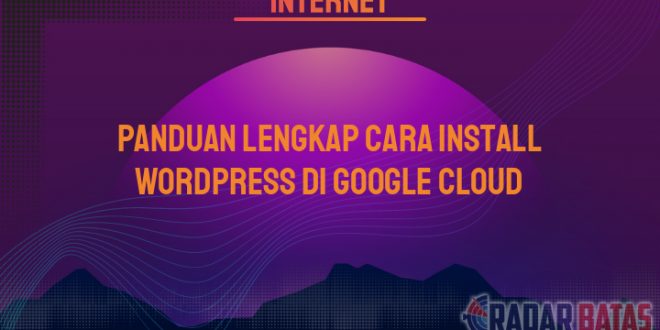Haii teman Radar, pada kesempatan kali ini kami akan membahas tentang cara menginstall WordPress di Google Cloud. Kita akan membahas secara rinci dan santai agar teman-teman tidak merasa bingung. Yuk, simak selengkapnya!
Persiapan Sebelum Install
1. Daftar Akun Google Cloud
Sebelum kita mulai, yang pertama kali harus dilakukan adalah membuat akun Google Cloud. Untuk itu, teman-teman harus mempunyai akun Google terlebih dahulu. Dengan akun Google, teman-teman bisa akses berbagai layanan Google, termasuk Google Cloud. Setelah memiliki akun Google, teman-teman bisa langsung menuju ke situs Google Cloud dan klik ‘Get Started For Free’ untuk mendaftar.
2. Buat Project Baru
Setelah berhasil mendaftar, kita perlu membuat sebuah project baru. Klik pada dropdown di bagian atas halaman, lalu pilih ‘New Project’. Beri nama pada project tersebut dan pastikan teman-teman ingat nama project ini karena kita akan membutuhkannya nanti.
3. Pilih Machine Type
Project sudah dibuat, sekarang kita perlu memilih ‘Machine Type’ yang sesuai dengan kebutuhan kita. Untuk website dengan traffic sedang, teman-teman bisa memilih tipe ‘n1-standard-1’. Tipe ini sudah cukup untuk menampung trafik sekitar 10.000 pengunjung per hari.
Persiapan Install WordPress
1. Aktifkan Cloud SQL
Untuk menjalankan WordPress, kita memerlukan database. Di Google Cloud, kita bisa menggunakan Cloud SQL sebagai database kita. Untuk itu, kita perlu mengaktifkannya terlebih dahulu. Teman-teman bisa menuju ke bagian ‘SQL’ di menu ‘Storage’ dan klik ‘Create instance’.
2. Buat Database
Setelah Cloud SQL aktif, kita perlu membuat database untuk WordPress kita. Di halaman ‘Create instance’, teman-teman bisa memilih ‘MySQL’ dan isi detail database sesuai kebutuhan. Pastikan teman-teman mencatat detail ini karena akan digunakan nanti saat install WordPress.
3. Atur Firewall
Untuk menghindari serangan dari internet, kita perlu mengatur firewall di Google Cloud. Di menu ‘VPC network’, klik ‘Firewall rules’ dan buat rule baru untuk mengizinkan trafik dari alamat IP teman-teman.
Install WordPress
1. Download WordPress
Setelah semua persiapan selesai, kita bisa mulai install WordPress. Pertama, teman-teman perlu mendownload WordPress dari situs resminya. Buka terminal di instance Google Cloud dan ketik perintah wget untuk mendownload WordPress.
2. Setup WordPress
Setelah WordPress terdownload, ekstrak file tersebut dan pindahkan ke direktori yang tepat. Selanjutnya, kita perlu setup WordPress. Buka file wp-config.php dan isi detail database yang tadi teman-teman buat. Jika sudah, simpan file tersebut dan kita siap untuk proses selanjutnya.
3. Run Install
Untuk menjalankan install WordPress, kita perlu mengakses URL install WordPress. Buka browser dan masukkan alamat IP instance Google Cloud diikuti dengan /wp-admin/install.php. Ikuti langkah-langkah di layar untuk menyelesaikan install WordPress.
Kesimpulan
Menginstall WordPress di Google Cloud sebenarnya tidaklah sulit. Dengan mengikuti panduan di atas, teman-teman bisa memiliki website WordPress yang berjalan di Google Cloud. Meski begitu, jika teman-teman mengalami kesulitan, jangan ragu untuk mencari bantuan atau membaca tutorial lainnya.
Cek Berita dan Artikel Radarbatas.com lainnya di Google News.
Orang Juga Bertanya
| Bagaimana jika saya mengalami kesulitan saat install? | Tidak perlu khawatir, banyak sumber di internet yang bisa teman-teman manfaatkan. Coba cari tutorial lain atau forum diskusi tentang WordPress dan Google Cloud. |
| Apakah saya perlu membeli domain sendiri? | Tidak harus, tetapi disarankan untuk memiliki domain sendiri jika teman-teman ingin website tampak profesional. |
| Bagaimana jika saya ingin mengganti Machine Type? | Teman-teman bisa mengganti Machine Type kapan saja di Google Cloud. Namun, perlu diingat bahwa biaya bisa berubah sesuai dengan tipe yang dipilih. |
 Radar Batas Kumpulan Berita dan Informasi dari berbagai sumber yang terpercaya
Radar Batas Kumpulan Berita dan Informasi dari berbagai sumber yang terpercaya